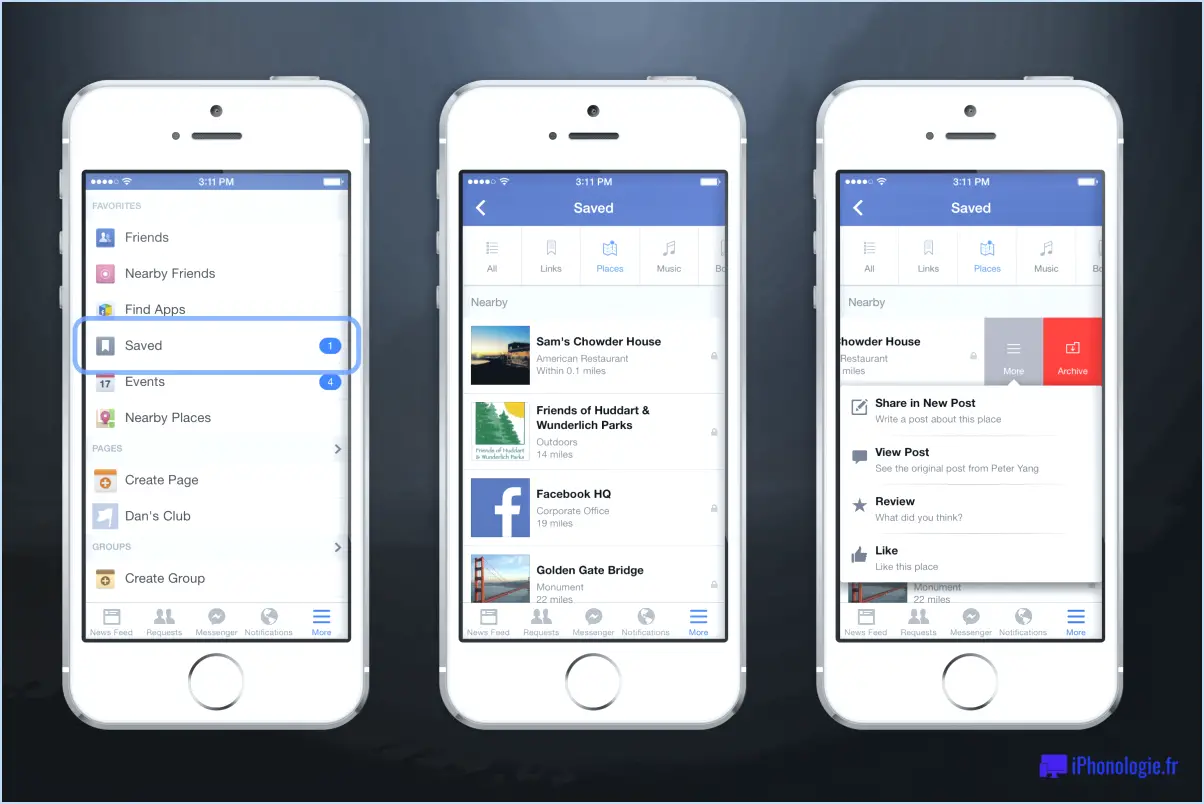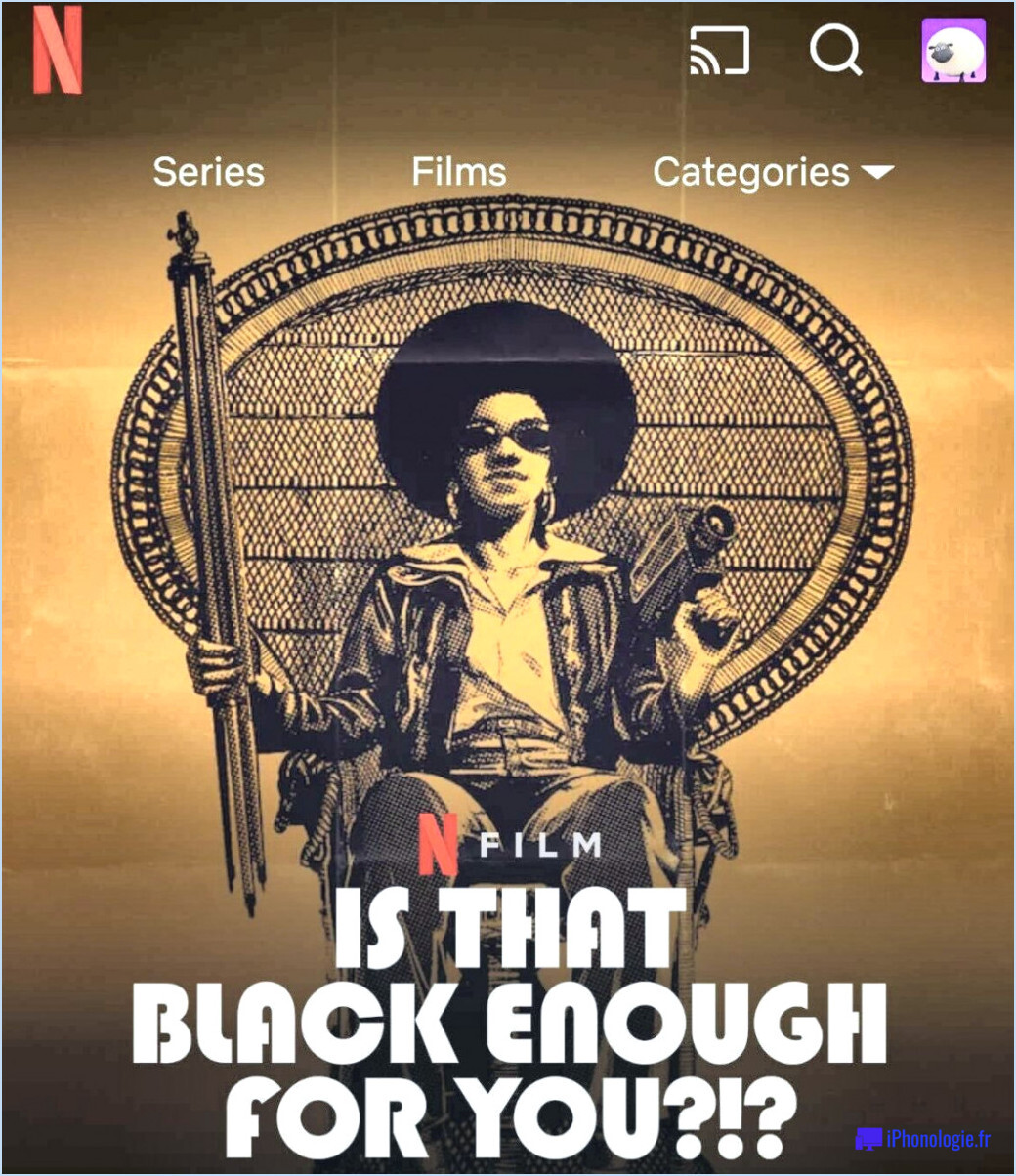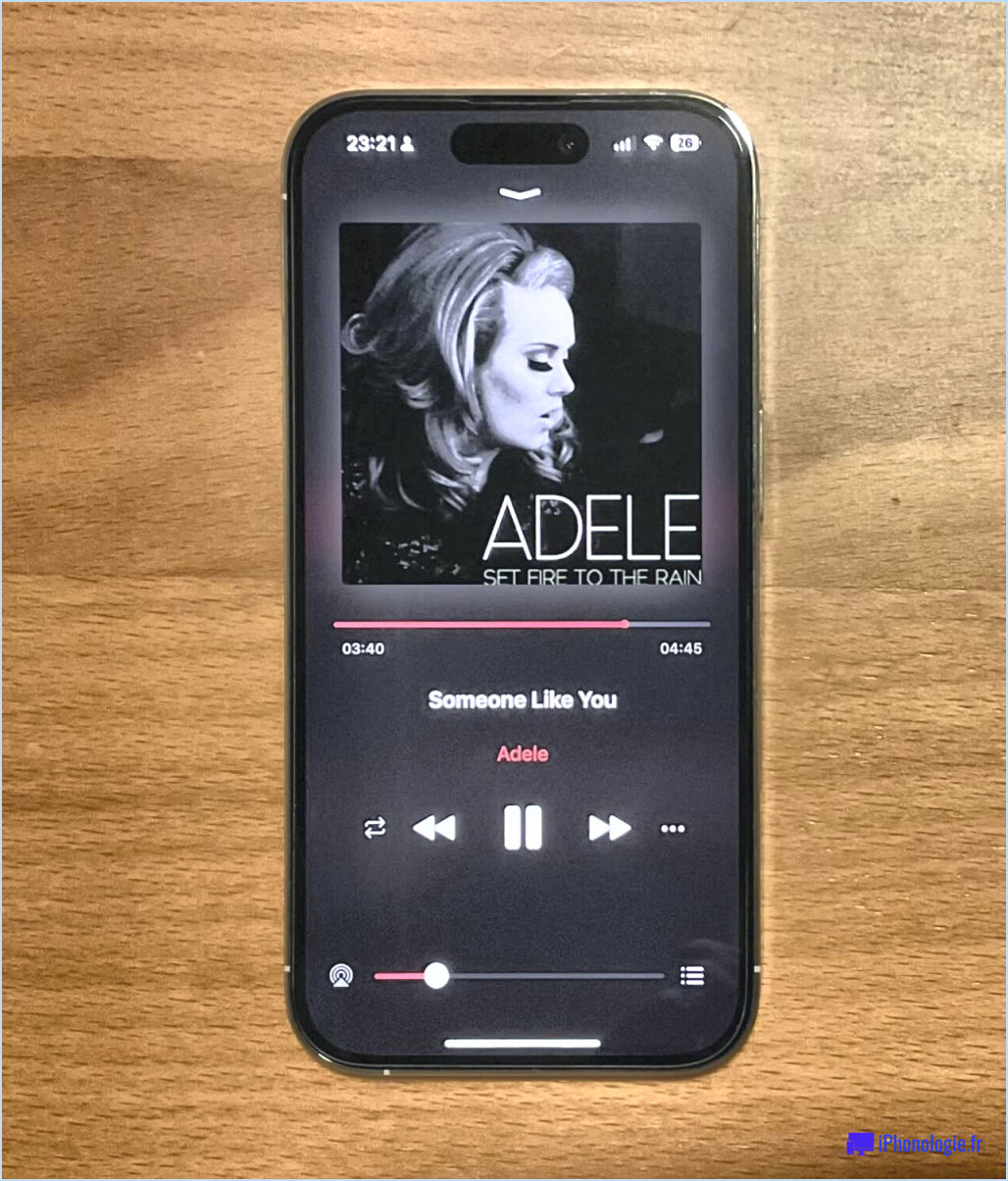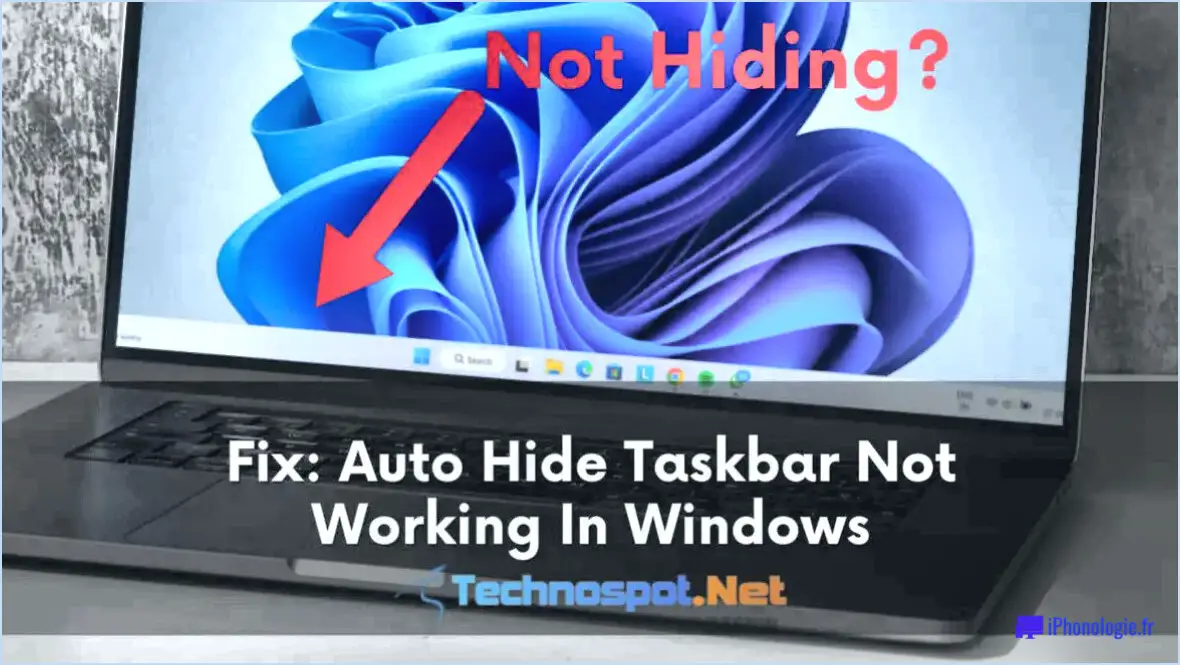Comment désactiver ou modifier l'image d'arrière-plan du bord?
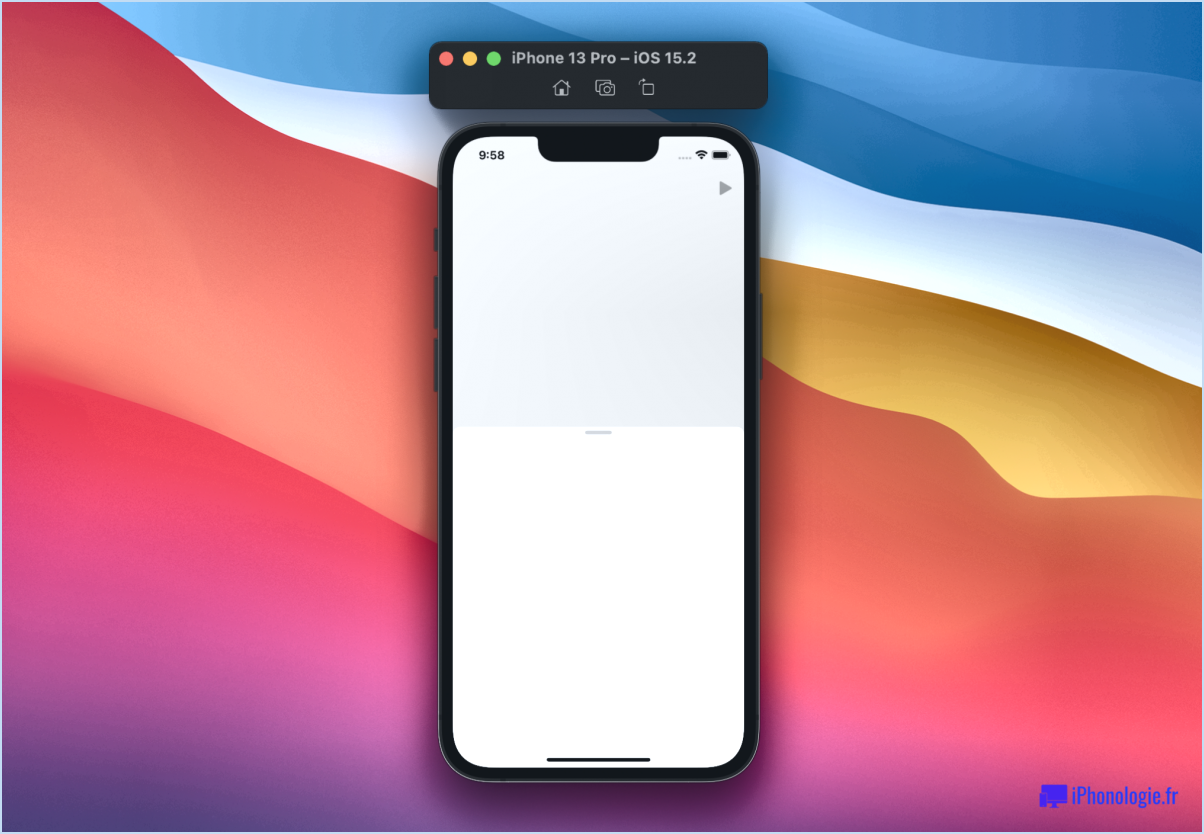
Si vous souhaitez désactiver ou modifier l'image d'arrière-plan du navigateur Edge, voici un guide étape par étape pour vous aider à y parvenir :
Désactiver l'image d'arrière-plan de Edge :
- Lancez le navigateur Edge sur votre appareil.
- Cliquez sur les trois points horizontaux (ellipse) dans le coin supérieur droit pour ouvrir le menu.
- Faites défiler vers le bas et sélectionnez "Paramètres" dans le menu déroulant.
- Dans la barre latérale gauche, choisissez "Apparence".
Modifiez l'image d'arrière-plan du bord :
- Ouvrez le navigateur Edge.
- Cliquez sur les trois points horizontaux pour accéder au menu.
- Sélectionnez "Paramètres".
- Naviguez jusqu'à "Apparence".
Pour désactiver l'image d'arrière-plan :
- Dans la section "Apparence", trouvez la rubrique "Personnaliser le navigateur". > Thème".
- Dans le menu déroulant "Thème", sélectionnez l'option "Système par défaut".
- Cela ramènera l'image d'arrière-plan au réglage par défaut du système et désactivera effectivement toute image d'arrière-plan personnalisée.
Pour modifier l'image d'arrière-plan :
- Dans le menu déroulant "Thème", sélectionnez "Personnalisé".
- Cliquez sur l'option "Arrière-plan personnalisé".
- Vous serez invité à choisir une image à partir de votre appareil. Cliquez sur "Télécharger".
- Sélectionnez l'image souhaitée dans vos fichiers et cliquez sur "Ouvrir" pour la définir comme nouvelle image d'arrière-plan.
Veuillez noter que la disponibilité de ces options peut varier en fonction de la version de votre navigateur Edge. Si vous ne trouvez pas ces options, assurez-vous que vous utilisez la dernière version du navigateur. N'oubliez pas non plus que certaines mises à jour du navigateur ou certains changements de conception peuvent affecter ces étapes.
En conclusion, la personnalisation de l'image d'arrière-plan de votre navigateur Edge est un processus simple qui implique d'accéder aux paramètres du navigateur et d'apporter des modifications dans la section "Apparence". Vous pouvez soit désactiver l'image d'arrière-plan en sélectionnant le thème "Système par défaut", soit la modifier en choisissant une image personnalisée à partir de votre appareil.
Comment supprimer l'arrière-plan dans Microsoft Edge?
Pour supprimer l'arrière-plan dans Microsoft Edge, procédez comme suit :
- Ouvrez le navigateur.
- Cliquez sur "Paramètres".
- Naviguez jusqu'à "Paramètres avancés".
- Choisissez "Effacer les données de navigation".
Ce processus permet de supprimer efficacement l'arrière-plan dans Microsoft Edge. C'est un moyen simple d'améliorer votre expérience de navigation en éliminant les encombrements inutiles. Gardez votre environnement de navigation propre et concentré grâce à cette procédure simple.
Comment supprimer l'arrière-plan d'une image insérée?
Pour supprimer l'arrière-plan d'une image insérée, vous disposez de plusieurs options :
- Outils de sélection de Photoshop: Utilisez les outils de sélection de Photoshop pour isoler la zone souhaitée. Utilisez l'outil pinceau pour couvrir l'arrière-plan d'une teinte claire.
- Logiciel de retouche photo (par exemple, GIMP, Adobe Photoshop): Utilisez des logiciels tels que GIMP ou Adobe Photoshop. Utilisez des filtres adaptés à la suppression de l'arrière-plan.
Comment désactiver Microsoft Edge Webview?
Pour désactiver Microsoft Edge Webview sur votre appareil Windows 10, procédez comme suit :
- Ouvrez le menu Démarrer et recherchez "Microsoft Edge".
- Cliquez sur l'icône Microsoft Edge dans les résultats de la recherche.
- À l'intérieur de la fenêtre Microsoft Edge, cliquez sur l'icône de l'engrenage des paramètres (trois lignes horizontales) en haut à droite.
- Dans le menu Paramètres, naviguez jusqu'à "Extensions".
- Cliquez sur le bouton "Désactiver toutes les extensions".
Ce processus désactivera efficacement Microsoft Edge Webview sur votre appareil Windows 10.
Pourquoi mon arrière-plan Microsoft Edge est-il noir?
Le fond noir dans votre navigateur Microsoft Edge est un paramètre par défaut en raison de son moteur partagé avec le système d'exploitation Windows. Ce choix de conception garantit un attrait visuel optimal, car le navigateur s'intègre parfaitement à l'esthétique du système. Si vous préférez une autre couleur d'arrière-plan, vous pouvez facilement l'ajuster à l'aide de l'option du menu des paramètres. Ce lien entre Edge et Windows crée une expérience unifiée, améliorant à la fois la convivialité et l'esthétique. Ainsi, bien que le fond noir puisse sembler inhabituel, il s'agit d'un choix délibéré qui s'aligne sur la philosophie de conception de Microsoft.
Comment rendre mon arrière-plan transparent?
Pour obtenir un arrière-plan transparent, tirez parti de la fonctionnalité Transparence de Windows 10. Accédez-y via l'application Paramètres, en procédant à Système > Affichage. Dans la section "Transparence de la fenêtre", optez pour "Rendre la fenêtre transparente".
Comment supprimer le fond blanc d'un logo?
Pour supprimer le fond blanc d'un logo, procédez comme suit :
- Filtres Photoshop : Utilisez des filtres tels que Screen ou Vibrance dans Photoshop.
- Outils en ligne : Explorez LogoRemover ou d'autres outils en ligne similaires.
Pourquoi Microsoft Edge fonctionne-t-il toujours en arrière-plan?
Microsoft Edge continue de s'exécuter en arrière-plan en raison de sa désignation comme processus de faible priorité et du choix actif de l'utilisateur d'activer cette fonctionnalité. Cette approche permet de lancer plus rapidement le navigateur et de bénéficier de mises à jour et de notifications transparentes. La décision d'exécuter Edge en arrière-plan découle de la volonté d'améliorer l'expérience de l'utilisateur en minimisant les temps de chargement et en veillant à ce que le navigateur reste à jour sans causer de perturbations. Cette pratique s'inscrit dans la tendance moderne qui consiste à optimiser les logiciels dans un souci d'efficacité et de confort d'utilisation. En restant actif en arrière-plan, Edge peut répondre rapidement aux besoins des utilisateurs en matière de navigation sur le web tout en ayant un impact minimal sur les ressources du système.
PNG signifie-t-il fond transparent?
Non, PNG n'est pas synonyme d'arrière-plan transparent. PNG correspond à Graphique de réseau portable et est un format de fichier utilisé pour stocker des images sur Internet.